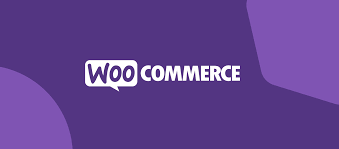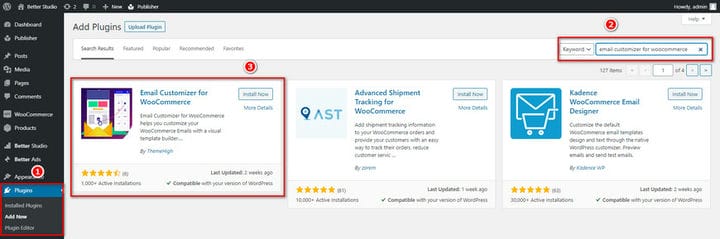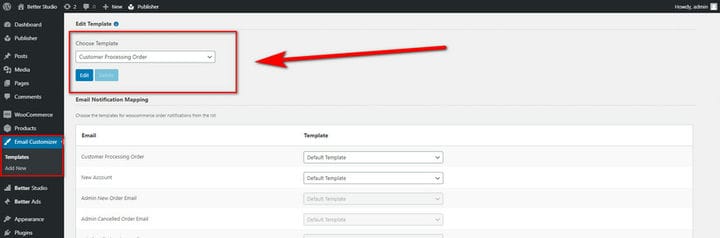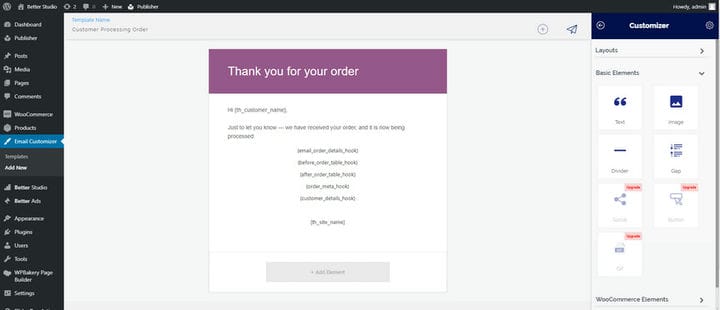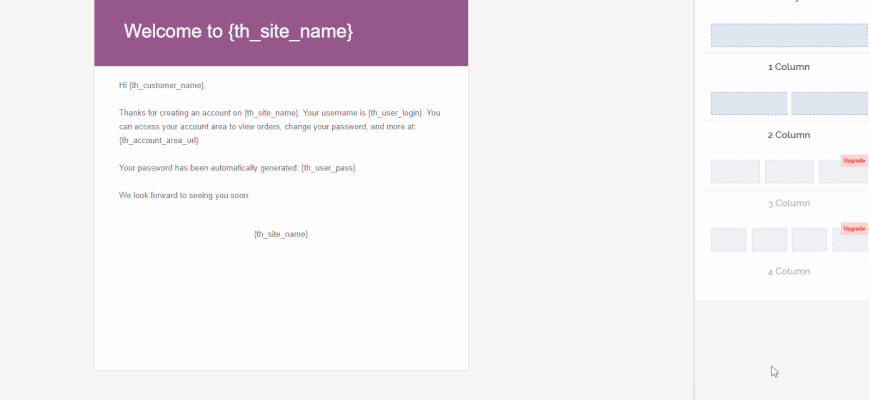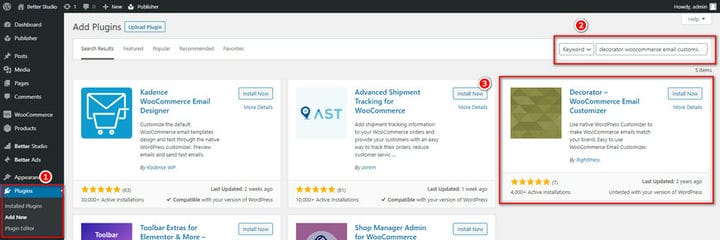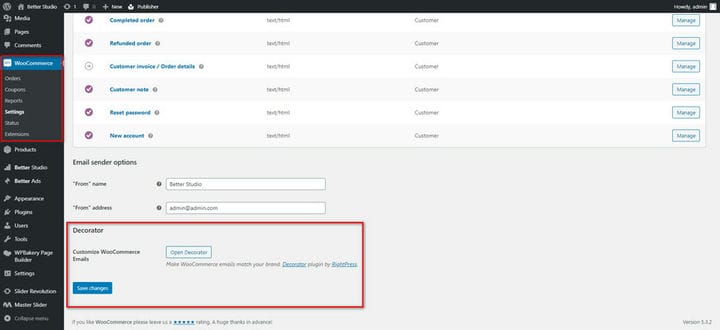WooCommerce jest prawdopodobnie jedną z najlepszych wtyczek eCommerce dostępnych w repozytorium WordPress i pozwala na tworzenie świetnie wyglądających sklepów internetowych i dostosowywanie ich w dowolny sposób. Posiadanie sklepu internetowego nie stanowi już ryzyka dla WooCommerce. Istnieją setki dodatków do WooCommerce, które prawie gwarantują zysk dla Twojej firmy.
WooCommerce oferuje wiele wspaniałych funkcji, które pozwalają w pełni dostosować sklep do własnych potrzeb. Możesz dodawać produkty, oferty, rabaty itp. Ponadto istnieje wiele wtyczek do dodawania dodatkowych funkcji do WooCommerce. Na przykład bramki płatności WooCommerce, marketing e-mail WooCommerce, przełącznik walut WooCommerce i tak dalej. Jednak, gdy skupiamy się na e-mailach, nie możemy znaleźć żadnych projektów w samym WooCommerce, a większość dostępnych projektów jest dość prosta i ma standardowe funkcje.
Po pewnym czasie użytkownicy mogą się znudzić otrzymywaniem tych samych e-maili, a jak zapewne wiesz, e-mail marketing musi być zwięzły, krótki i mieć wspaniały design. W tym artykule chcielibyśmy omówić, jak dostosować pocztę e-mail WooCommerce za pomocą wtyczki i dlaczego warto ją dostosować.
Dlaczego warto dostosować pocztę e-mail WooCommerce?
Cóż, głównym powodem, który przychodzi na myśl, gdy mówimy o dostosowywaniu e-maili WooCommerce, jest po prostu branding i branding. Postaw się w sytuacji swojego klienta, kupując produkt ze strony internetowej oczekujesz, że otrzymasz wiadomość e-mail dotyczącą zakupionego produktu w sposób profesjonalny, odzwierciedlający markę i profesjonalizm firmy.
Jeśli zaprojektowali dobrze przygotowaną wiadomość e-mail, poczujesz się wyjątkowo i wzmocni to relację między Tobą a stroną internetową. Z drugiej strony wyobraź sobie, jak byś się czuł, gdybyś otrzymał wiadomość e-mail zawierającą tylko logo i zwykły tekst? Na pewno ocenisz witrynę na podstawie tego e-maila.
Teraz, gdy wiesz, jak ważne jest dostosowanie poczty e-mail WooCommerce, przejdźmy do listy zalet posiadania spersonalizowanych wiadomości e-mail:
- Pomaga sprawić, by Twoja firma wyglądała profesjonalnie
- Możesz sprawić, że e-maile będą interaktywne, jeśli zajdzie taka potrzeba
- Wspaniale wyglądające e-maile mogą zwiększyć konwersje i zaangażowanie
- Spersonalizowane e-maile WooCommerce są imponujące i atrakcyjne wizualnie
Teraz bez zbędnych ceregieli omówmy, jak dostosować wiadomość e-mail WooCommerce.
Dostosuj pocztę e-mail WooCommerce za pomocą wtyczki
WordPress to elastyczny CMS i za pomocą wtyczek możesz dodawać lub usuwać do niego funkcjonalności. W repozytorium WordPressa znajdują się tysiące wtyczek, a jeśli nie wiesz, jak przesłać plik zip wtyczki do WordPressa, przeczytaj nasz poprzedni artykuł.
Poniżej wprowadzimy bezpłatne i premium wtyczki do dostosowywania poczty WooCommerce. Jeśli nie masz pewności, czy kupić wtyczkę lub skorzystać z darmowej wtyczki, przeczytaj nasz poprzedni artykuł na temat wtyczek premium vs darmowych wtyczek WordPress.
1 Email Customizer dla WooCommerce (WooCommerce Mail Customizer)
Pierwszym konfiguratorem poczty WooCommerce na naszej liście jest Email Customizer dla WooCommerce. Ta wtyczka umożliwia tworzenie wspaniale wyglądających i dobrze zorganizowanych szablonów dla e-maili WooCommerce i robi to dzięki łatwemu w użyciu kreatorowi szablonów.
Dzięki wtyczce Email Customizer for WooCommerce możesz dodawać do swoich e-maili podstawowe elementy, takie jak tekst, obraz, separator, odstęp itp., a także elementy WooCommerce, takie jak dane rozliczeniowe i szczegóły wysyłki.
Co więcej, jest wyposażony w przyjazny dla użytkownika kreator szablonów wiadomości e-mail, podgląd na żywo wprowadzanych zmian, nieograniczoną liczbę wierszy i kilka innych funkcji.
Ponadto ta wtyczka jest również dostępna w wersji premium. Wersja premium odblokowuje więcej elementów, kolumn i opcji dostosowywania.
Aby zainstalować wtyczkę, wykonaj poniższe czynności:
- Zaloguj się do swojego pulpitu WordPress
- Najedź kursorem na wtyczki, a następnie kliknij Dodaj nowy
- W polu wyszukiwania wpisz Email Customizer dla WooCommerce
- Kontynuuj, aby kliknąć Zainstaluj teraz, a następnie Aktywuj
Po aktywacji wtyczki pojawi się ona w menu po lewej stronie pulpitu WordPress. Kliknij go, aby otworzyć jego opcje. Po otwarciu z menu rozwijanego Wybierz szablon wybierz nowe konto klienta lub zamówienie przetwarzania klienta, a następnie kliknij Edytuj.
W dostosowywaniu poczty WooCommerce możesz użyć funkcji przeciągania i upuszczania, aby dodawać lub usuwać elementy z szablonu wiadomości e-mail. Jednak, aby korzystać z innych jego funkcji, zaleca się uaktualnienie do wersji pro.
Po zaprojektowaniu szablonu możesz wysłać testową wiadomość e-mail, klikając jego ikonę w prawym górnym rogu strony.
Ta wtyczka ma ponad 1000 aktywnych instalacji i jest w pełni kompatybilna z najnowszą wersją WordPressa.
2 Dekorator – WooCommerce Mail Customizer
Dekorator to ładne i proste narzędzie do dostosowywania poczty e-mail WooCommerce. Jest specjalnie zaprojektowany do tworzenia i zmieniania wiadomości e-mail WooCommerce. Jednak w przeciwieństwie do Email Customizer dla WooCommerce, nie ma funkcji przeciągania i upuszczania. Chociaż oferuje wiele dostosowań i działa dobrze, jeśli nie możesz się doczekać zmiany elementów w swoim e-mailu.
Dekorator pozwala zmieniać styl nagłówka i stopki, a nawet dodawać niestandardowe style. Ponadto możesz zmienić rodzinę czcionek, rozmiar i kolor. Aby zainstalować wtyczkę, wykonaj poniższe czynności:
- Zaloguj się do pulpitu WordPress
- Najedź kursorem na wtyczki i kliknij Dodaj nowy
- W polu wyszukiwania wpisz Decorator WooCommerce Email Customizer
- Kliknij Zainstaluj teraz, a następnie Aktywuj
Po aktywacji wtyczki najedź na WooCommerce > Ustawienia > E- maile i przewiń w dół, aż zobaczysz Dekorator (Dostosuj wiadomości e-mail WooCommerce). Następnie kliknij Otwórz dekorator, aby otworzyć konfigurator poczty e-mail WooCommerce.
Ta wtyczka używa domyślnego dostosowywania WordPress do tworzenia lub dostosowywania wiadomości e-mail WooCommerce. Konfigurator umożliwia edycję kontenera, nagłówka, stopki, treści, nagłówków, a nawet pozwala dodawać niestandardowe style.
Po wprowadzeniu zmian kliknij Opublikuj, aby zapisać zmiany.
Wniosek
W tym artykule omówiliśmy, jak dostosować wiadomości e-mail WooCommerce za pomocą dwóch prostych, ale potężnych wtyczek. Posiadanie świetnego szablonu e-mail dla WooCommerce to doskonały sposób na nawiązanie kontaktu z klientami i wzmocnienie relacji z nimi.
Co więcej, wielu klientów czeka na profesjonalną wiadomość e-mail w swojej skrzynce odbiorczej, gdy tylko kupią przedmiot w Twojej witrynie. Posiadanie zwykłego e-maila z samymi tekstami z pewnością zniechęci ich i sprawi, że będą kupować na innych stronach internetowych, kiedy będą musieli.
E-mail Customizer dla WooCommerce to świetna wtyczka, która jest dostępna zarówno w wersji bezpłatnej, jak i premium. Darmowa wersja prawdopodobnie wystarczy, jeśli dopiero zaczynasz i tworzysz swój pierwszy szablon. Jednak w miarę postępów pojawi się potrzeba uaktualnienia do wersji premium.
Wtyczka Decorator to całkowicie darmowe narzędzie do dostosowywania poczty e-mail WooCommerce, które używa domyślnego dostosowywania dostarczanego z WordPress do edycji podstawowego szablonu dostarczonego przez sam WooCommerce.